Avira เป็น บริษัท ที่รู้จักกันดีจากประเทศเยอรมนีที่สร้างซอฟต์แวร์ป้องกันไวรัสที่ดีมาก เคยเป็นซอฟต์แวร์ที่ดาวน์โหลดมากที่สุดใน CNET Download.com แต่น่าเสียดายที่มันไม่ได้อยู่ในรายชื่อติดอันดับ 20 อันดับแรกของการดาวน์โหลดในปัจจุบัน ความนิยมของโปรแกรมป้องกันไวรัสฟรี Avira เริ่มตกต่ำนับตั้งแต่พวกเขาร่วมมือกับ Ask.com ซึ่งแถบเครื่องมือมักถูกวิพากษ์วิจารณ์ว่าเป็นสปายแวร์ / แอดแวร์ นอกจากนั้น Avira ยังสนับสนุนให้ติดตั้ง Ask Toolbar ที่รวมอยู่ในการตั้งค่าโดยเปิดใช้งานโมดูลการป้องกันเว็บเฉพาะเมื่อตรวจพบว่ามีการติดตั้งแถบเครื่องมือ
ก่อนหน้านี้ Avira มีโปรแกรมป้องกันไวรัสสองเวอร์ชันซึ่งเป็น Personal (ฟรี) และ Premium (ชำระเงิน) แต่ตอนนี้พวกเขาได้เปลี่ยน Premium เป็น Pro แล้ว หนึ่งในข้อ จำกัด ที่รุ่นส่วนตัวมีคือไม่สามารถดาวน์โหลดการอัพเดทโปรแกรมล่าสุดและคำจำกัดความของไวรัสจากเซิร์ฟเวอร์พรีเมี่ยมที่รวดเร็วของ Avira ซึ่งมีให้เฉพาะสมาชิกระดับพรีเมียมที่ชำระเงินเท่านั้น ผู้ใช้ฟรีอาจต้องทนเซิร์ฟเวอร์อัปเดตที่ช้าและบางครั้งก็ไม่ตอบสนองซึ่งมีความสำคัญอย่างยิ่งในการทำให้ระบบของคุณได้รับการป้องกันไวรัส 0 วันล่าสุด
ใน Avira ปัจจุบันเวอร์ชันฟรีเชื่อมต่อกับ personal.avira-update.com เพื่อรับการอัปเดตในขณะที่รุ่น Pro เชื่อมต่อกับชื่อโฮสต์อื่นซึ่งเป็น Premium.avira-update.com แม้ว่าจะเป็นโดเมนย่อยที่แตกต่างกัน แต่จริงๆแล้วทั้งสองเชื่อมต่อกับเซิร์ฟเวอร์ CDN เดียวกันกับ Akamai นี่คือเหตุผลที่คุณจะไม่พบข้อมูลใด ๆ บนเว็บไซต์ของ Avira อีกต่อไปโดยระบุว่าเวอร์ชันที่จำหน่ายได้แล้วจะดาวน์โหลดการอัปเดตจากเซิร์ฟเวอร์ที่รวดเร็ว 
ด้วย Avira ที่ใช้ CDN บุคคลที่สามชั้นนำเป็นเซิร์ฟเวอร์อัปเดตของพวกเขาคุณสามารถคาดหวังความเร็วในการดาวน์โหลดที่เชื่อถือได้และเร็วขึ้นด้วยเวลาทำงานที่ดีมากขอบคุณเซิร์ฟเวอร์ DNS ที่นำคุณไปยังเซิร์ฟเวอร์ CDN PoP ที่อยู่ใกล้คุณโดยอัตโนมัติ อย่างไรก็ตามยังคงเป็นไปได้ที่จะประสบปัญหาการเชื่อมต่อกับเซิร์ฟเวอร์การอัพเดท Avira ที่กำหนดเนื่องจากสาเหตุอื่น ๆ เช่นไฟร์วอลล์สายเคเบิลใต้ทะเลที่ผิดปกติและอื่น ๆ
นี่คือสิ่งที่คุณสามารถทำได้เพื่อเชื่อมต่อกับเซิร์ฟเวอร์การอัพเดท Avira อื่นเมื่อคุณมีปัญหาในการอัปเดต Avira
1. กดปุ่ม Start ตามด้วยการพิมพ์ CMD แล้วกด Enter เพื่อเรียกใช้พร้อมท์คำสั่ง
2. พิมพ์“ ping personal.avira-update.com ” แล้วกด Enter จดที่อยู่ IP เพราะนั่นคือเซิร์ฟเวอร์ CDN ที่ Avira Antivirus ติดตั้งอยู่ในระบบของคุณเชื่อมต่อเพื่อรับการอัพเดท
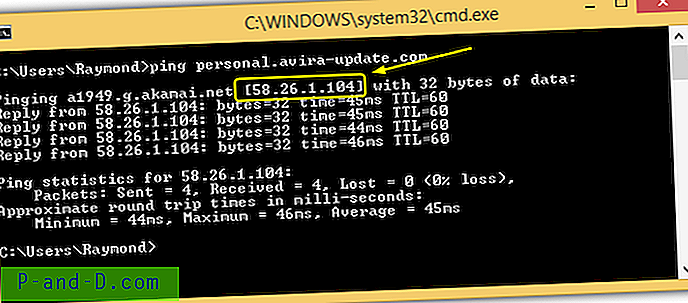
3. ตอนนี้ไปที่ Super-Ping.com เพื่อ ping personal.avira-update.com จากหลาย ๆ แห่งทั่วโลกเพื่อเปิดเผยเซิร์ฟเวอร์อัพเดท Avira ที่แตกต่างกัน
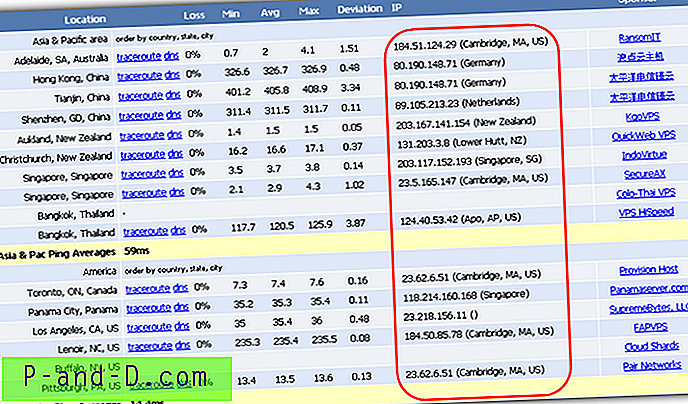
4. คุณสามารถบังคับให้ Avira บนคอมพิวเตอร์ของคุณเชื่อมต่อกับเซิร์ฟเวอร์การอัพเดทใด ๆ โดยการแมปชื่อโฮสต์“ personal.avira-update.com” ไปยังที่อยู่ IP เฉพาะที่แสดงใน Super-Ping ในไฟล์ HOSTS ของระบบ ตรวจสอบให้แน่ใจว่าได้เลือก IP ที่อยู่ในทวีปเดียวกันกับที่คุณอยู่เพื่อประสิทธิภาพที่ดีที่สุด
5. ก่อนที่คุณจะสามารถทำการเปลี่ยนแปลงในไฟล์ HOSTS ได้ Avira จะป้องกันไฟล์ HOSTS ของระบบจากการแก้ไข คุณสามารถปิดการใช้งานการป้องกันไฟล์โฮสต์ใน Avira ได้โดยเรียกใช้กด F8 ไปที่ทั่วไป> ความปลอดภัยยกเลิกการเลือก“ ปกป้องไฟล์โฮสต์ Windows จากการเปลี่ยนแปลง ” และคลิกตกลง
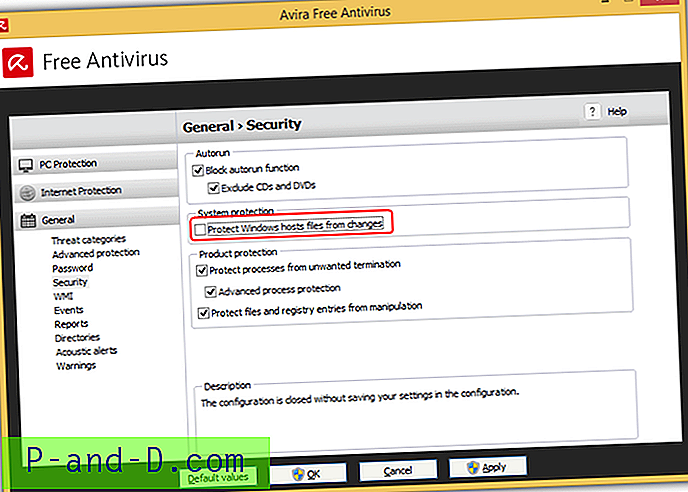
6. กดปุ่ม Start พิมพ์ notepad C: \ Windows \ system32 \ drivers \ etc \ hosts ตามด้วยการกด Ctrl + Shift + Enter เพื่อเรียกใช้ Notepad และแก้ไขไฟล์โฮสต์ในฐานะผู้ดูแลระบบ
7. ในตอนท้ายของบรรทัดเพิ่มรายการที่ขึ้นต้นด้วยที่อยู่ IP ของเซิร์ฟเวอร์การอัพเดทของ Avira ตามด้วยช่องว่างและในที่สุดก็เป็นชื่อโฮสต์ซึ่งเป็น personal.avira-update.com บันทึกไฟล์และตอนนี้ Avira จะเชื่อมต่อกับที่อยู่ IP ที่คุณระบุไว้ในไฟล์ HOSTS เสมอเพื่อดาวน์โหลดการอัปเดต นี่คือตัวอย่าง:
203.117.152.194 personal.avira-update.com
หมายเหตุสำคัญ : หากคุณใช้ Avira Antivirus เวอร์ชันฟรีชื่อโฮสต์ที่ต้องใช้คือ personal.avira-update.com สำหรับเวอร์ชั่น Pro ของ Avira Antivirus ชื่อโฮสต์จะเป็น premium.avira-update.com ชื่อโฮสต์ที่คุณป้อนในไฟล์ HOSTS จะต้องตรงกับเวอร์ชันของ Avira ที่ติดตั้งในระบบไม่เช่นนั้นจะไม่มีผลกระทบใด ๆ
คุณสามารถทดสอบว่าการแมปนั้นถูกต้องหรือไม่โดยการส่ง Ping ไปที่ personal.avira-update.com และควรแก้ไขเป็นที่อยู่ IP ใหม่
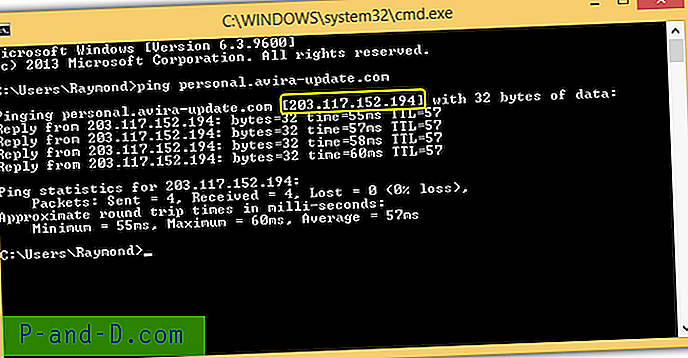
อีกวิธีในการตรวจสอบว่า Avira เชื่อมต่อกับที่อยู่ IP ที่คุณระบุไว้ในไฟล์ HOSTS โดยใช้ URL Snooper และทำการอัปเดตใน Avira คุณควรเห็นการเชื่อมต่อกับ http://personal.avira-update.com พร้อมด้วย IP ต้นทางเหมือนกับที่อยู่ในไฟล์ HOSTS

อย่างที่คุณเห็นจากภาพด้านบนฉันได้เชื่อมต่อกับเซิร์ฟเวอร์การอัพเดท Avira อื่นที่ฉันชอบ (203.117.152.194) แทนที่จะพึ่งเซิร์ฟเวอร์ DNS ของพวกเขาเพื่อบอกคอมพิวเตอร์ของฉันว่าฉันควรจะเชื่อมต่อกับเซิร์ฟเวอร์ใด





